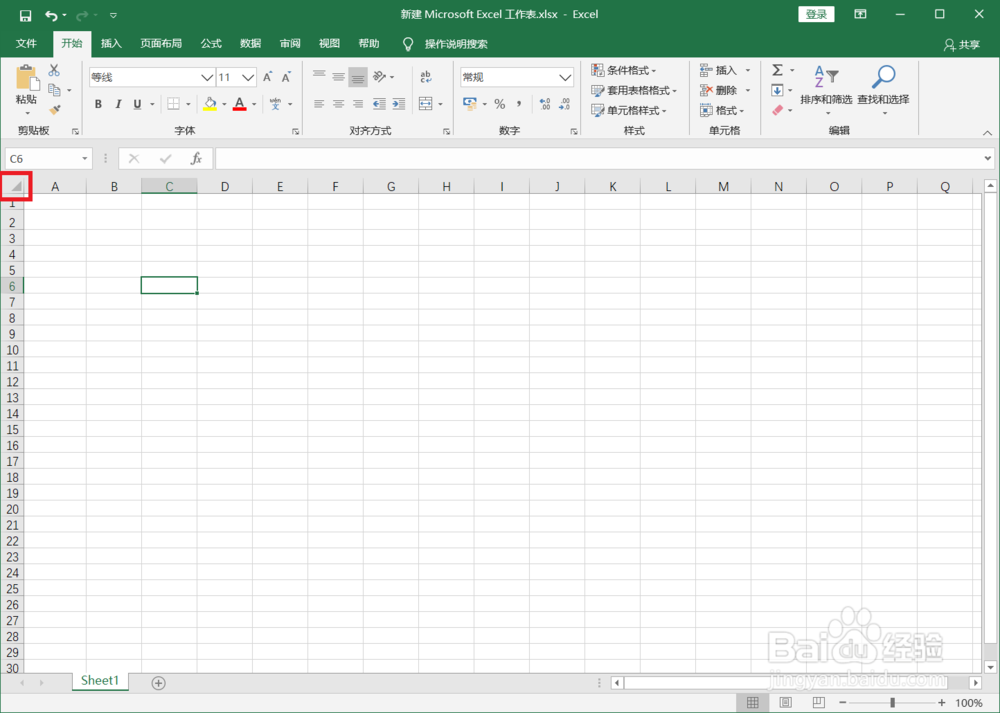1、首先呢,我们可以在桌面上新建一个空白的Excel文档,当然也可以用自己之前已经准备好的表格哦。这里小编就选择空白的Excel表格来给大家示范。找到桌面已经新建完成的表格,双击选择打开哦;
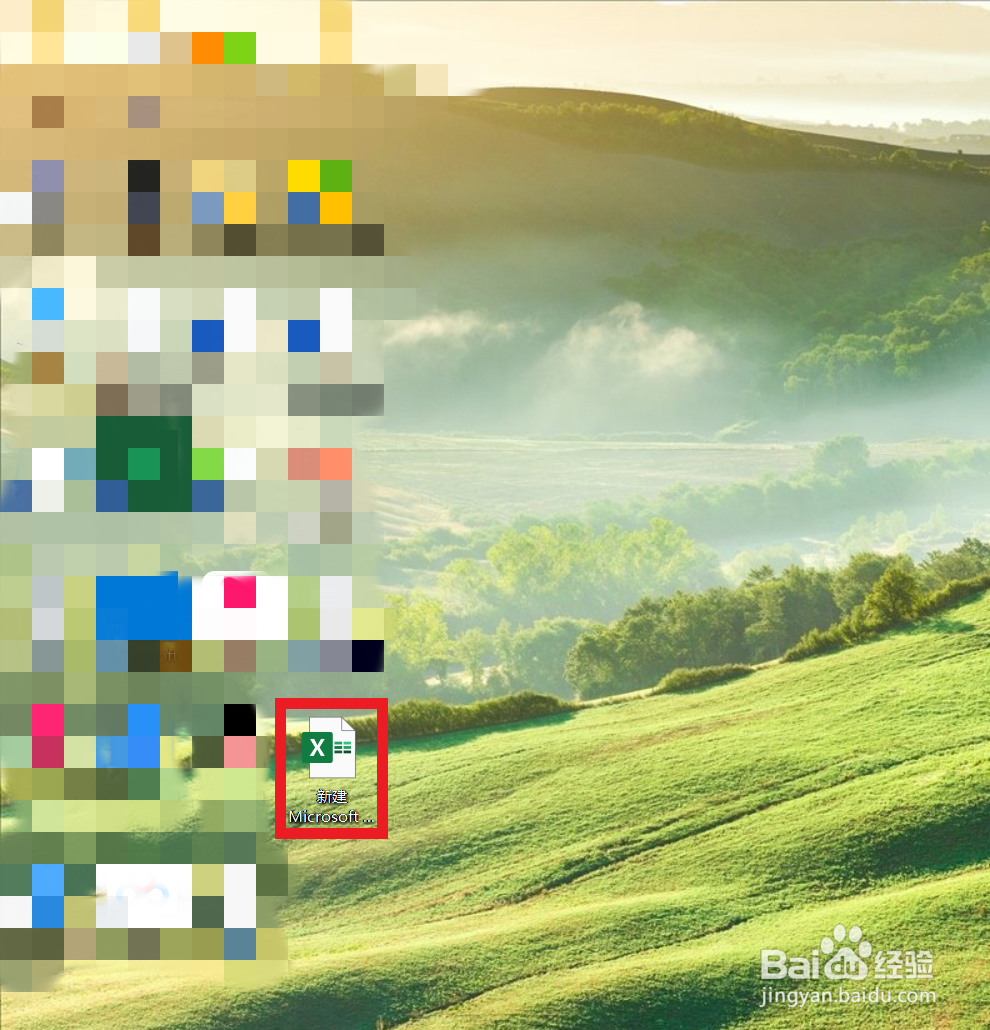
2、我们在进入Excel文件的主界面之后,在中央的主操作区中选择需要调整高度和宽度的区域,然后在界面上方的功能区“开始“选项卡中找到“格式”,在其中找到 “行高”,就可以进行下一步啦;
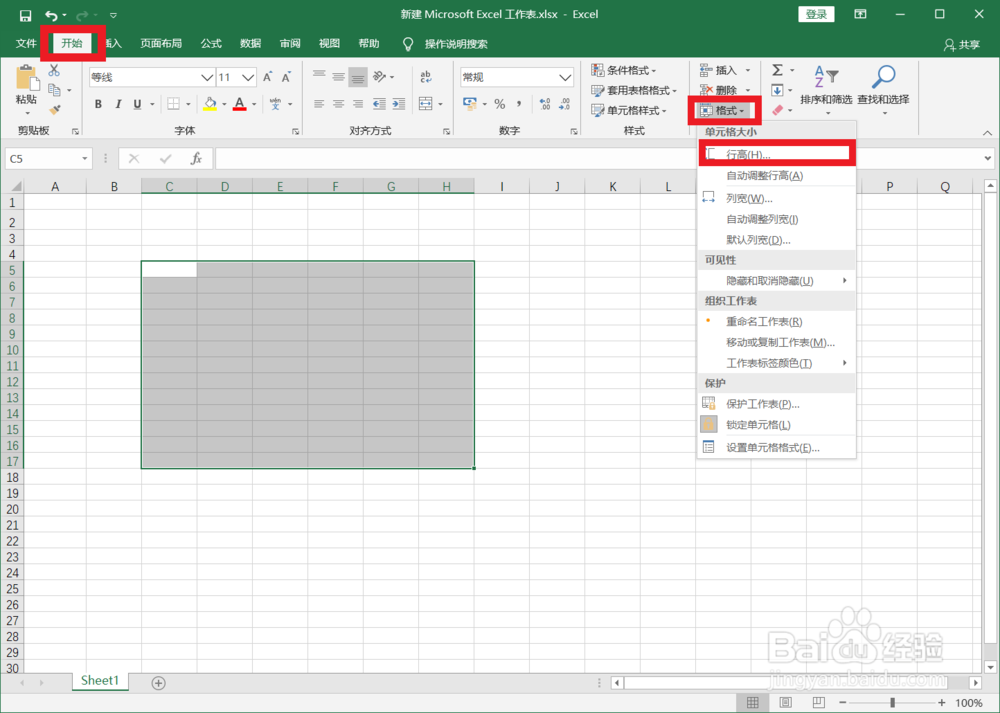
3、那么我们就会看到弹出的新的针对行高设置的对话框,那么我们根据自身的需要在其中输入行高的数据就可以啦。同样地,我们再次回到“格式”,选择“列宽”,这样就可以完成表格的批量调整行高和列宽啦;
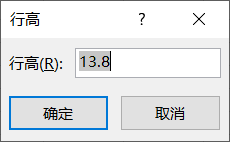
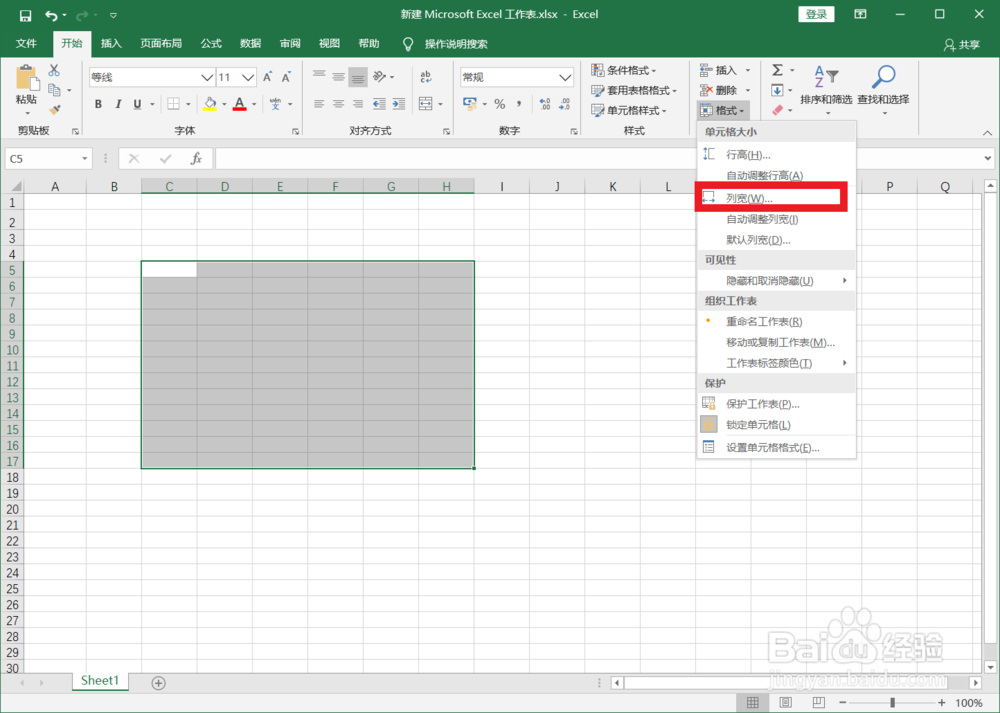
4、最后呢,如果我们需要对整个表格进行调整,我们就可以直接在表格的左上角找到“三角”型标志,或者在键盘上选择“Ctrl+A”,点击之后就可以全选整个表格啦,这样按照上述操作就可以批量调整啦!